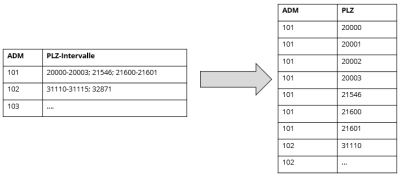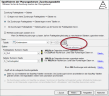EasyMap 11.1
Folgende Neuerungen stehen Ihnen in der neuen EasyMap Version zur Verfügung:
- Die neue Lizenzverwaltung minimiert den Installations- und Administrationsaufwand
- Mehr Flexibilität beim Anlegen von Analysen
- Immer die richtige Farbe - die neue Farbpipette
- Weitere Verbesserungen in der Benutzerführung
- Gebietszuordnungen von Listen und Intervallen werden unterstützt
- Schneller Suchen und Finden – Ergebnisliste wird angezeigt
- Internet-Karten bequem einfügen
- Informationen zur Kartengrundlage mit einem Klick abrufen
- Behalten Sie den Überblick – Mouseover in der Inhaltsübersicht
- Vorlagen erstellen und verwenden - schneller zum Ziel kommen
- Newsfeed - immer auf dem neuesten Stand sein
- SVG-Dateien als Symbole und Grafiken verwenden
- Gesamtansicht bei Gebiets- und Filterreports automatisch erzeugen
- Neue Videoserie
- Weitere Neuerungen
Neue Lizenzverwaltung
Mit der neuen Lizenzverwaltung ist das Einrichten von EasyMap sowie das Updaten von Software und Karten so einfach wie nie. Anstatt einer Lizenzdatei erhalten Sie nun einen Lizenzschlüssel, der mit unserem Lizenzserver kommuniziert. Ihre Vorteile:
- Kartengrundlagen und -updates können nun direkt aus EasyMap heraus installiert werden. Damit erhalten Sie schnell und unkompliziert die neuesten Kartengrundlagen.
- Nie mehr Suchen nach der richtigen Lizenzdatei: Ihr Lizenzschlüssel bleibt auch in Zukunft unverändert. Haben Sie zum Beispiel eine neue EasyMap-Version im Rahmen Ihres Service-Abos erhalten, müssen Sie somit Ihre Lizenz nicht neu aktivieren. Außerdem müssen Sie den EasyMap-Download nicht mehr bestätigen, sondern können direkt Ihren Lizenzschlüssel verwenden.
- Der Assistent zur Aktivierung der Lizenz wurde stark vereinfacht, sodass das Einrichten von EasyMap spielend leicht gelingt.
- Es findet nun automatisch eine Concurrent-User-Prüfung statt. Die Einrichtung durch einen IT-Administrator entfällt.
Hinweis: Zur Aktivierung der Lizenz sowie zum Starten von EasyMap wird eine Internetverbindung benötigt, damit auf den Lizenzserver zugegriffen werden kann. Weiterführende Informationen zur Installation finden Sie hier.
Mehr Flexibilität beim Anlegen von Analysen
Sie konnten sich nicht gleich entscheiden, welche Art von Analyse Sie anlegen möchten? Einheitlich, einfach oder differenziert? Wir nehmen Ihnen diese Entscheidung ab. Das Anlegen einer Analyse besteht jetzt nur noch aus einem Dialog: Auswahl der Datentabelle und des Analysetyps.
Beispiel: Sie möchten Kundenstandorte in der Karte sehen. Sie wählen aus dem Menü Analyse die Symbole aus. Danach müssen Sie die Auswahl zwischen - ein Symbol pro Kunde (standortbezogen) oder ein Symbol pro Gebiet (gebietsbezogen) - treffen sowie eine Tabelle mit Kundendaten auswählen und mit der Karte verbinden. Mit einem Klick auf Ok werden die Kunden, im Default mit einheitlichen Symbolen, in der Karte dargestellt. Die Neuerung in EasyMap 11.1: Sie können danach noch entscheiden können, ob und wie die Ausprägungen der Symbole (Farbe, Form und Größe) von Datenspalten Ihrer Kundentabelle gesteuert werden sollen. Es steht Ihnen offen, die Darstellung der Symbole über bis zu drei Datenspalten beeinflussen zu lassen. Sie können über die Option Symbol, Größe und Farbe koppeln... die Symboldarstellung nur von einer einzigen Datenspalte steuern lassen (vorher: Analysetyp einfach).
Eine Anleitung, wie Sie Standorte in die Karte einfügen, erhalten Sie hier.
Immer die richtige Farbe - die neue Farbpipette
Sie benötigen eine bestimmte Farbe für eine Flächenfärbung oder eine Farbe aus dem Corporate Design ihres Unternehmens, haben jedoch den Hexadezimal-Code nicht zur Hand? EasyMap 11.1 hat nun eine Farbpipette in allen Menüs zur Farbauswahl integriert, z.B. bei der Füllfarbe, Textfarbe, Schattenfarbe oder Rahmenfarbe. So können Sie mit nur einem Klick auf die Farbe von einer beliebigen Stelle des Bildschirms die Farbe direkt in das Farbfeld aufnehmen.
Weitere Verbesserungen in der Benutzerführung
Zum letzten Release haben wir viele Verbesserungen der Benutzeroberfläche und der Bedienung von EasyMap vorgenommen. EasyMap ist moderner, intuitiver und übersichtlicher geworden. Daran arbeiten wir stets weiter und bemerken durch den intensiven Kontakt zu unseren Nutzern, wo es noch bei der Bedienung an der ein oder anderen Stelle hakt. So haben wir nun die neuen Eigenschaftsdialoge optimiert, damit Sie gleich wissen, wo und wie Sie Einstellungen ändern können. Auch die Berechnungs-Dialoge, die Sie z.B. über die Fx-Schaltfläche in den Tabellen erreichen, sind überarbeitet und einfacher bedienbar.
Gebietszuordnungen von Listen und Intervallen werden unterstützt
Sie haben die Zuordnungen nicht exakt auf 5-stelliger Postleitzahl zum Vertriebsgebiet vorliegen, sondern arbeiten mit Postleitzahl-Intervallen? EasyMap 11.1 kann diese Listen nun einlesen und verarbeiten.
Beispiel: Sie haben eine Zuordnungstabelle von Außendienstmitarbeitern und den ihnen zugeordneten Postleitzahlen. Die Postleitzahlen sind den Mitarbeitern jedoch nicht einzeln zugeordnet, sondern liegen in einer Tabelle Komma-separiert und in Intervallen von Postleitzahl - bis Postleitzahl vor.
Durch die neue Funktion Liste erfassen wird die Zuordnung von PLZ-Intervallen zu ADM in eine für EasyMap nutzbare Form umgewandelt.
Wo finden Sie die Neuerung?
Beim Anlegen einer neuen Gebietsstruktur finden Sie die neue Option Liste erfassen im Schritt Spezifizieren der Planungsebenen: Zuordnungstabelle (siehe nebenstehende Abbildung).
Im neuen Dialog Zuordnungsliste erfassen kann eine Zuordnung mit Aufzählungen (";" ,", " ,"+" , "[tab]" etc.) , Intervallen ("-", "...", "bis") und Wildcards (* und ?) in eine Zuordnungstabelle mit Standardaufbau umgewandelt werden. Mehr Informationen finden Sie hier.
Internet-Karten bequem einfügen
Bisher haben Sie Internet-Karten über das Menü Einfügen bzw. Steuerungsfenster Objekte eingefügt. Da z.B. Straßenkarten vor allem bei kleinräumigen Analysen unverzichtbar sind, finden Sie diese nun auch bei Ihren anderen Kartengrundlagen. Internet-Karten für Deutschland befinden Sie beispielsweise im Ordner Deutschland, Hintergrundkarten > Internet-Kartendienste. Weitere, standardmäßige Internet-Karten liegen in den Ordnern Österreich, Hintergrundkarten und Europa, Hintergrundkarten vor. 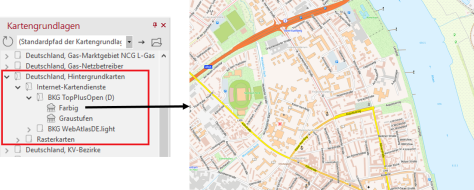
Informationen zur Kartengrundlage mit einem Klick abrufen
Zur jeder Kartengrundlage (LTG) erhalten Sie standardmäßig eine Excel-Tabelle mit wichtigen Informationen über die Kartengrundlage. Diese Tabelle können Sie nun bequem über das Steuerungsfenster Kartengrundlagen abrufen. Klicken Sie mit der rechten Maustaste auf die gewünschte Kartenebene und dann auf Weitere Informationen. Anschließend öffnet sich die passende Tabelle. Die dort enthaltene Informationen variieren teilweise je nach Kartengrundlage. Für die Postleitgebiete enthält sie u.a. die Zuordnung zur Zustell-PLZ und eine Historie über Änderungen der Postleitgebiete. Stets finden Sie in dieser Tabelle die Namen und Nummern aller Gebiete der jeweiligen Kartengrundlage.
Schneller Suchen und Finden – Ergebnisliste wird angezeigt
Das Suchfeld in EasyMap 11.1 zeigt jetzt eine Ergebnisliste an. Darin sind alle Treffer aus allen Kartenebenen enthalten und mit einer kleinen Vorschau versehen. So können Sie einzelne Elemente direkt auswählen und noch schneller finden.
Behalten Sie den Überblick – Mouseover in der Inhaltsübersicht
Wenn Sie den Mauszeiger über die Kartenelemente im Steuerungsfenster Inhalt bewegen, werden diese im Kartenfenster hervorgehoben. Durch diese optische Neuerung orientieren Sie sich besser und behalten auch bei mehreren Karten, Objekten oder Legenden auf einem Blatt den Überblick.
Vorlagen erstellen und verwenden - schneller zum Ziel kommen
Nutzen Sie meistens bestimmte Kartengrundlagen? Haben Sie bereits viel Zeit in die Ausgestaltung des Layouts investiert? Oder möchten Sie die Gestaltung Ihrer Karten standardisieren? Dann empfiehlt es sich, Kartenmappen als Vorlagen zu entwerfen und diese für neue Auswertungen wiederzuverwenden.
Im Menü Datei finden Sie den Befehl Als Vorlage speichern. Vergeben Sie der neuen Vorlage einen passenden Namen und klicken Sie anschließend auf Speichern. Möchten Sie eine gespeicherte Vorlage verwenden, klicken Sie im Menü Datei auf Neu und wählen eine der dort gelisteten Vorlagen aus. Ihre Vorlagen erreichen Sie auch bequem über das Begrüßungsfenster beim Start von EasyMap.
Newsfeed - immer auf dem neuesten Stand sein
Das EasyMap-Begrüßungsfenster informiert Sie ab sofort über alle wichtigen Neuigkeiten. Egal ob EasyMap-Updates, Angebote, Veranstaltungshinweise oder Anwendertipps- erfahren Sie als einer der ersten aktuelle Infos und interessante Beiträge rund um das Thema Geomarketing.
Neue Designs für das Maßstab-Objekt
Das in vorherigen Versionen als „KM-Skala“ bekannte Objekt heißt nun Maßstab und bietet Ihnen neue Designs und größere Freiheiten für die individuelle Gestaltung. Den Maßstab finden Sie im Steuerungsfenster Objekte im Bereich Geografie.
SVG-Dateien als Symbole und Grafiken verwenden
Symbole und Grafiken unterstützen nun auch SVG-Dateien (Scalable Vector Graphics). Somit können Sie noch einfacher eigene Grafiken für Symbolanalysen, Zähldiagramme oder Distriktstandorte verwenden. SVG ist ein weit verbreitetes Vektorformat, welches Größenänderungen ohne nennenswerten Qualitätsverlust erlaubt.
Beachten Sie, dass die originale SVG-Datei die Farbe Magenta (Farbwert #FF00FF) enthalten muss, falls die Grafik gemäß der Analysefarbe dargestellt werden soll. Falls eine SVG-Datei verwendet wird, die keine Bestandteile in dieser Farbe enthält, wirkt sich die Analysefarbe nicht aus; alle Grafiken werden identisch dargestellt.
Wie Sie Symbole und Grafiken einsetzen, erfahren Sie hier.
Gesamtansicht bei Gebiets- und Filterreports automatisch erzeugen
Sie erstellen einen Gebietsreport Ihrer Distrikte und möchten auch ein Blatt für die Gesamtansicht erzeugen? Sie verwenden einen Filterreport für A-, B- und C-Kunden, aber möchten ebenfalls eine Karte mit allen Kunden exportieren? Bisher mussten Sie dafür separat den Report und die Gesamtansicht exportieren. Nun haben Sie die Möglichkeit, beim Anlegen bzw. in den Eigenschaften des Reports eine solche Gesamtansicht einzubeziehen. Beim Gebietsreport setzen Sie dafür im Bereich Steuerung das Häkchen bei Gesamtansicht einbeziehen. Beim Filterreport setzen Sie im Bereich Filterdefinition Ungefilterte Ansicht einbeziehen auf Ja.
Neue Videoserie
Erlernen Sie EasyMap einfach mit unseren neuen Video-Tutorials. Diese können Sie sich direkt auf dem Support-Portal anschauen oder Sie besuchen unseren Youtube-Kanal für weitere spannende Videos aus dem Bereich des Geomarketings.
Weitere Neuerungen
- Außerhalb liegende Distriktstandorte werden bei Inseldarstellungen berücksichtigt.
- Die Bündigkeit von Distriktbeschriftungen ist einstellbar - siehe Eigenschaften ändern.
- Neue Beispielkarten - für noch mehr Ideen eigener Kartenprojekte.
- Der Ankerpunkt von Objekten ist jetzt immer links oben.
- Legenden können einheitliche Analysedarstellungen verwenden.